كيفية وضع كلمة المرور على التطبيق في Android
تعد مشكلة الأمان لعدد كبير من المستخدمين مهمة جدًا. يضع العديد من الأشخاص قيودًا على الوصول إلى الجهاز نفسه ، ولكن ليس دائمًا ضروريًا. في بعض الأحيان تحتاج إلى وضع كلمة مرور على تطبيق معين. في هذه المقالة ، سننظر في عدة طرق لتنفيذ هذه المهمة.
محتوى
تعيين كلمة مرور لتطبيق Android
يجب تعيين كلمة المرور في حال كنت قلقًا بشأن سلامة المعلومات المهمة أو تريد إخفاءها من أعين المتطفلين. هناك العديد من الحلول البسيطة لهذه المشكلة. يتم تنفيذها في خطوات قليلة فقط. لسوء الحظ ، لا توفر معظم الأجهزة حماية إضافية لهذه البرامج دون تثبيت برنامج طرف ثالث. ومع ذلك ، لا تنس نظام أمان Android القياسي ، الذي يسمح لك بقفل الجهاز بأمان. يتم ذلك في بضع خطوات بسيطة:
- انتقل إلى الإعدادات وحدد قسم "الأمان" .
- استخدم إعداد كلمة مرور رقمية أو رسومية ، كما أن بعض الأجهزة تحتوي على ماسحة بصمات الأصابع.
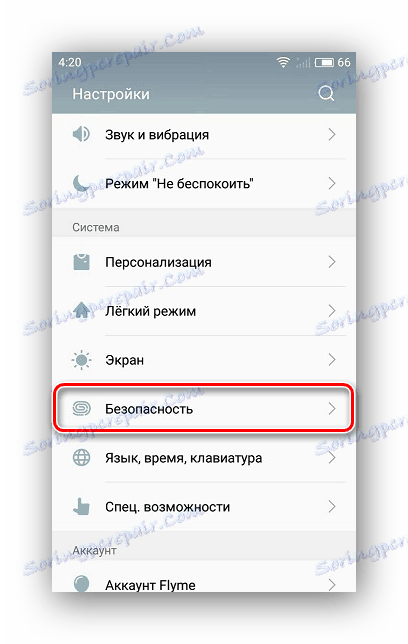
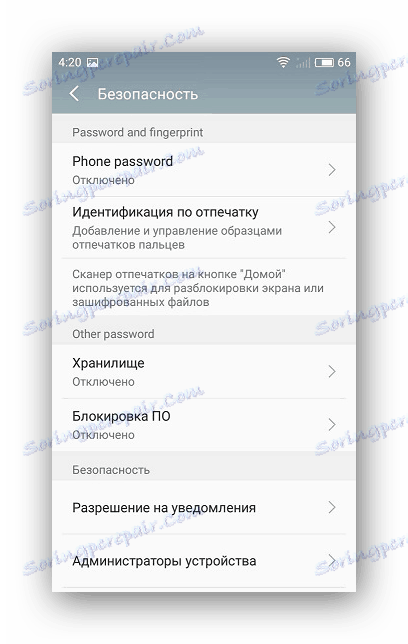
بالإضافة إلى ذلك ، انتبه إلى القدرة المدمجة في حظر تطبيقات معينة ، على سبيل المثال ، كما في كيت موبايل .

في الإعدادات هناك وظيفة قفل ، والتي يتم إيقاف تشغيلها بشكل افتراضي. تمكينها وتعيين كلمة المرور لتنشيط الحماية عند بدء التشغيل. ابحث في إعدادات البرنامج الذي تهتم به ، وربما يوجد أيضًا خيار مماثل.
الطريقة 1: الحماية المضمنة
لا تسمح العديد من طرازات الهواتف الذكية والأجهزة اللوحية للمستخدمين بتقييد الوصول إلى تطبيق معين دون تثبيت برامج إضافية. ومع ذلك ، يجب عليك دراسة القسم مع الإعدادات بعناية ، فجأة يتم تثبيت هذه الوظيفة مسبقًا على جهازك. دعونا ننظر إليها مع مثال العديد من البرامج الثابتة شعبية:
Flyme
تم تجهيز البرامج الثابتة Flyme مع الأجهزة المحمولة من MEIZU. هنا تحتاج إلى الانتقال إلى قسم "الأمان" ، حيث يتم عرض المستخدم لاختيار البرامج التي سيتم تثبيت حماية كلمة المرور الخاصة بها.
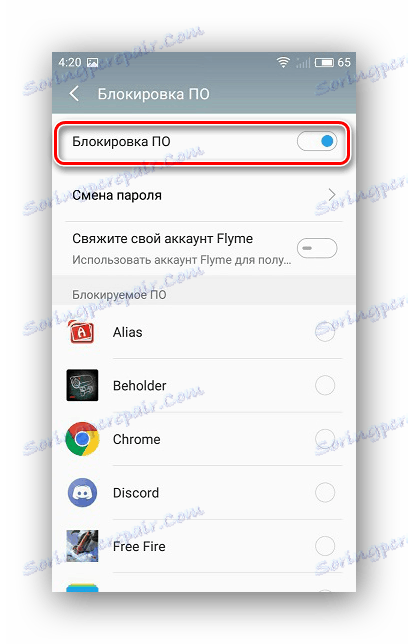
MIUI
يثبت الصانع Xiaomi على أجهزته MIUI البرامج الثابتة. يجب على مالكي الهواتف الذكية والأجهزة اللوحية من هذه الشركة الانتقال إلى قائمة الإعدادات وتحديد "قفل التطبيق" . هناك وظيفة البحث التي سوف تساعدك على العثور على البرنامج المناسب من مائة تثبيت.
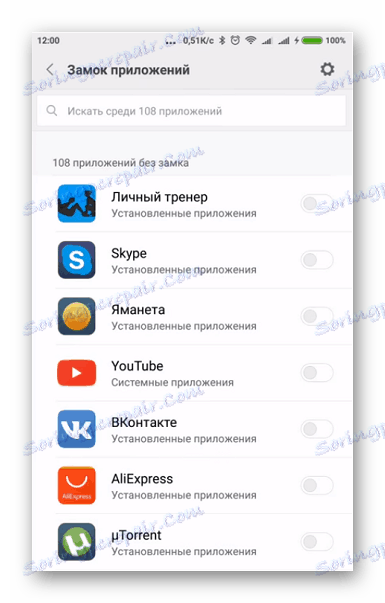
واجهة المستخدم زن
قامت Asus بتوسيع نظام Android القياسي باستخدام تثبيت البرامج الثابتة لواجهة المستخدم Zen. هناك أيضا وظيفة لمنع البرنامج. يقدم المطورون خيارين للحماية. يشمل الملحق كلمة مرور تصويريًا وتعريفًا للتكسير باستخدام صورة. القاعدة لديها فقط تثبيت رمز pin رقمي. 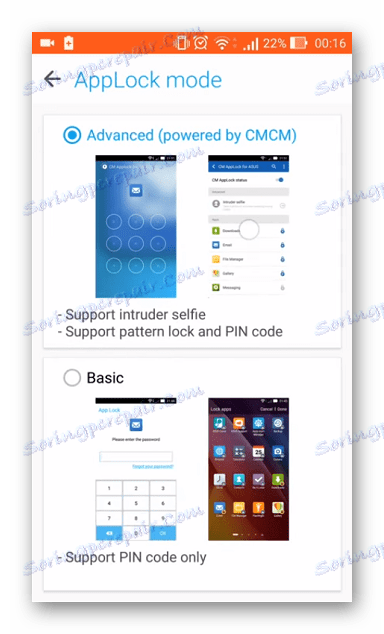
هناك العديد من البرامج الثابتة المختلفة ، ولكن لا معنى للنظر فيها. يتم تنفيذ وظيفة القفل في كل مكان تقريبًا ، ما عليك سوى دراسة قسم الإعدادات بعناية. هذه الطريقة هي كل ما يمكن تحقيقه من خلال استخدام الأدوات المدمجة في النظام فقط. لننتقل إلى تثبيت برامج الجهات الخارجية التي تسمح لك بتعيين كلمة مرور لبرنامج معين.
الطريقة 2: AppLock
AppLock مجاني ، وسهل الاستخدام ، وحتى مستخدم قليل الخبرة سوف يفهم الإدارة. وهو يدعم تركيب حماية إضافية على أي تطبيق للجهاز. هذه العملية بسيطة للغاية:
- اذهب الى سوق Google Play وتحميل البرنامج.
- في وقت واحد سوف يطلب منك ضبط النمط. استخدم تركيبة معقدة ، لكن لا تنسى ذلك بنفسك.
- التالي هو إدخال عنوان البريد الإلكتروني تقريبا. سيتم إرسال مفتاح استرداد الوصول إليه في حالة فقدان كلمة المرور. اترك هذا الحقل فارغًا إذا كنت لا تريد ملء أي شيء.
- سترى الآن قائمة بالتطبيقات التي يمكنك فيها حظر أي منها.
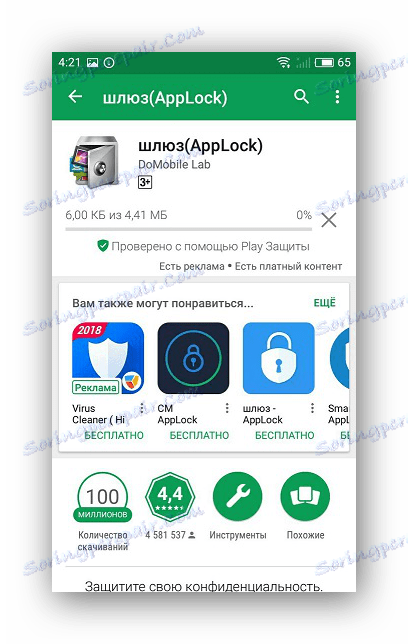
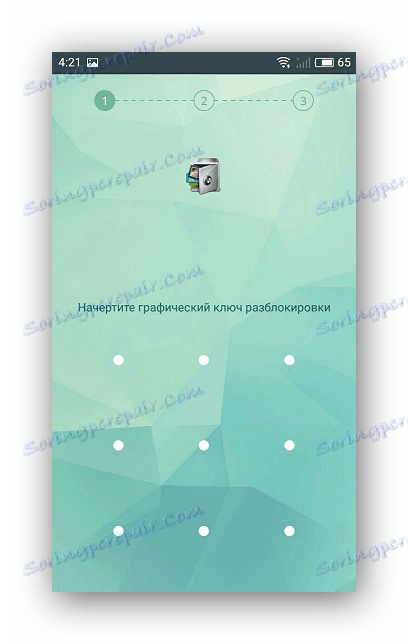
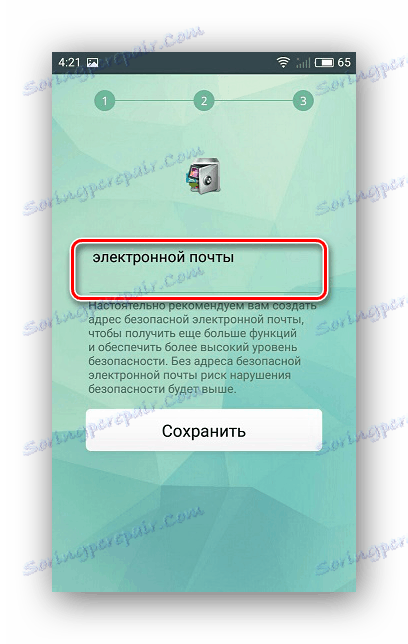
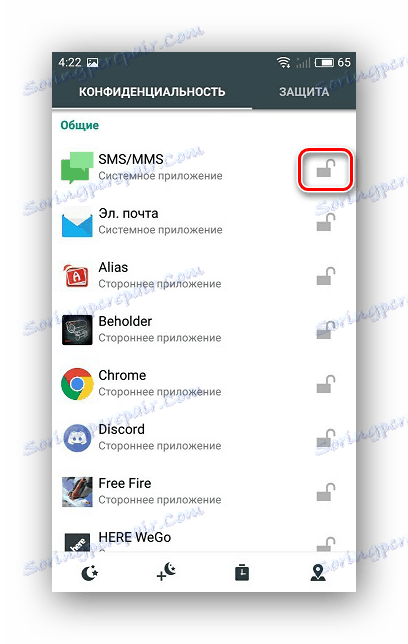
الجانب السلبي لهذه الطريقة هو افتراضيا أن كلمة المرور غير مثبتة على الجهاز نفسه ، لذا سيقوم مستخدم آخر ببساطة بإلغاء تثبيت AppLock بإعادة ضبط جميع الإعدادات وسيتم فقدان الحماية المثبتة.
الطريقة الثالثة: خزانة CM
CM Locker يشبه إلى حد كبير ممثل الأسلوب السابق ، ولكن هنا لديه وظائف فريدة خاصة به وبعض الأدوات الإضافية. يتم تعيين الحماية على النحو التالي:
- قم بتثبيت CM Locker من سوق Google Play ، وقم بتشغيله واتبع التعليمات البسيطة داخل البرنامج لعمل إعداد أولي.
- بعد ذلك ، سيتم إجراء فحص أمني ، سيُطلب منك تعيين كلمة المرور الخاصة بك على شاشة القفل.
- ننصحك بتحديد الإجابة على أحد أسئلة التحكم ، وفي هذه الحالة توجد دائمًا طريقة لاستعادة الوصول إلى التطبيقات.
- ثم عليك فقط وضع علامة على العناصر المحظورة.
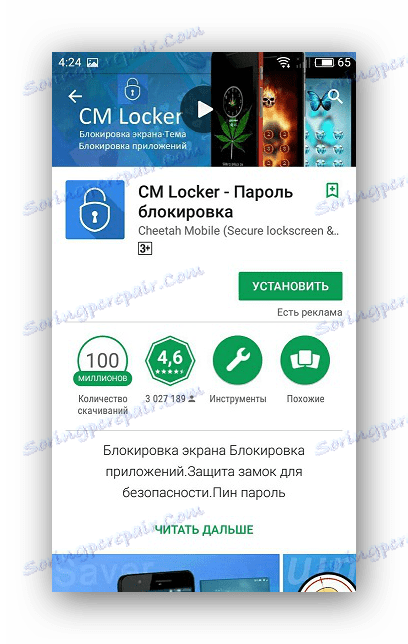
قم بتنزيل CM Locker من Play Market
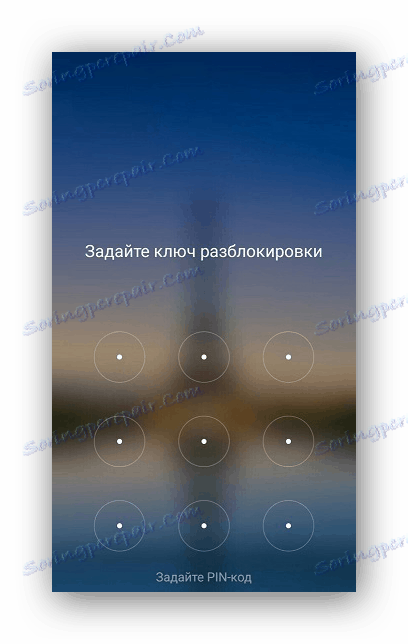
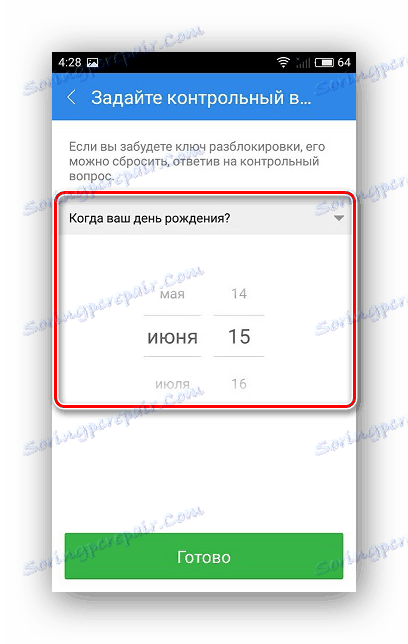
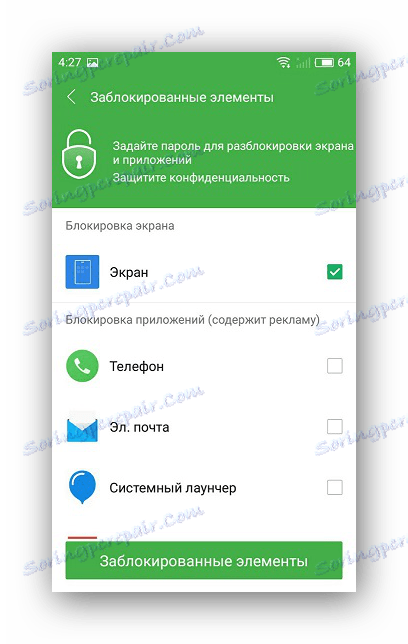
من الميزات الإضافية ، أريد ملاحظة الأداة لتنظيف تطبيقات الخلفية وتعيين عرض الإشعارات المهمة.
اقرأ أيضا: حماية التطبيقات على Android
تعليماتنا تقترب من نهايتها. بالطبع ، يمكنك هنا أن تكتب العشرات من البرامج المختلفة لحماية جهازك ، لكنها كلها لا تختلف عن بعضها البعض وتقدم نفس الشيء. لذلك ، اخترنا اثنين من الممثلين الأكثر شعبية ومريحة لهذا البرنامج.
